断点调试,也叫单步调试,是指程序开发中,为了找到程序的bug,通常采用的一种调试手段,一步一步自动跟踪程序执行的流程,根据变量的值,找到错误的原因。
很多集成的开发工具(IDE),如Zend Studio、PhpStorm等,都支持断点调试,在需要调试的代码行设置断点(Breakpoints),然后按预设的快捷键步进。
1. 安装PHP的xdebug扩展
如果你使用的xampp,无需手动下载php_xdebug.dll扩展文件,因为xampp中的php的扩展目录ext中,已经包含了该扩展文件。只是php.ini配置文件中,默认没有开启xdebug而已。为此,我们需要将其开启,代码如下:
[XDebug]
zend_extension = "D:\php\ext\php_xdebug.dll"
xdebug.remote_enable = 0
xdebug.remote_handler = "dbgp"
xdebug.remote_host = "127.0.0.1"
xdebug.remote_port = 9000
如果你是单独安装的PHP,那么就需要到 xdebug 官网(http://xdebug.org/download.php)下载和PHP版本对应的xdebug扩展,要注意xdebug扩展所适用的PHP版本号、TS(线程安全)版还是NTS(非线程安全)版,以及VC6版本还是VC9版本,这些都应该和安装的PHP对应,否则可能出现问题。
下载和PHP对应的xdebug扩展后,将php_xdebug.dll扩展文件放到php的ext扩展目录下。然后,和上面类似,修改php.ini配置文件,开启xdebug。
修改完php.ini配置文件后,重启Apache,打印phpinfo信息,查看xdebug是否开启成功。
2. 配置Zend Studio
首先,修改Zend Studio首选项,即点击菜单栏的Window -> Preferences,添加一个 PHP Executables(PHP可执行环境),并将其设为默认(Set Default)。
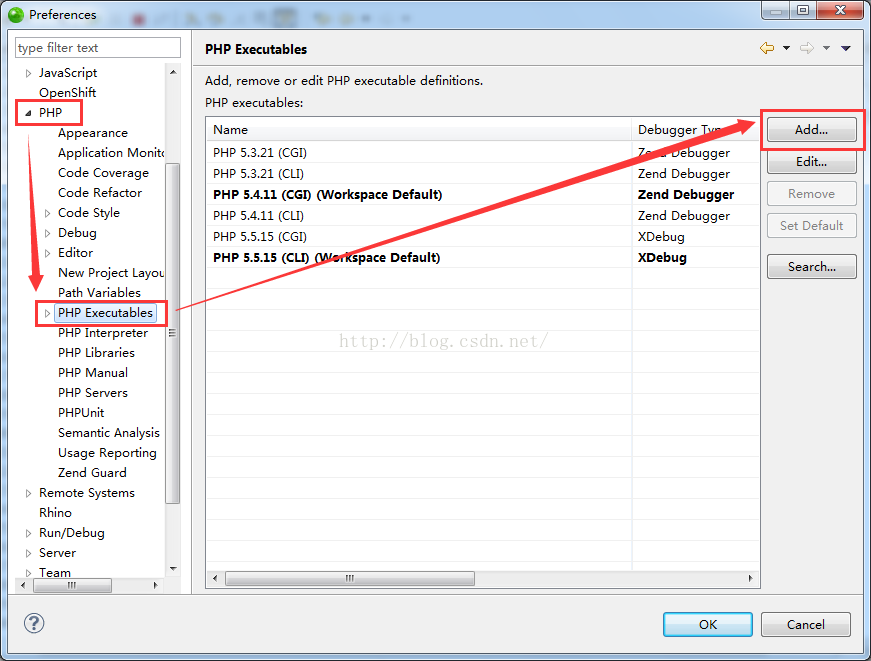
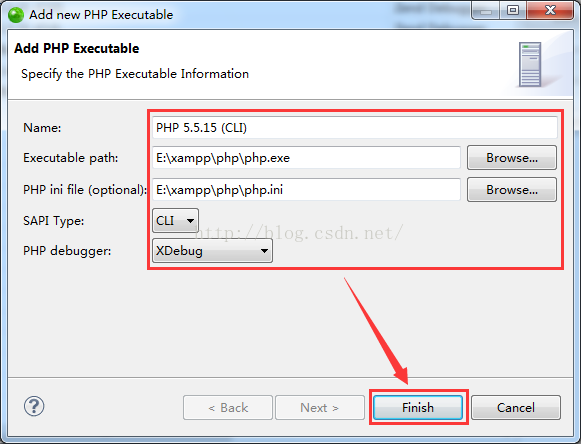
其次,添加PHP Servers(由于我设置了虚拟主机 demo.com,故这里我需要新建一个),并将其设为默认,即点击Set Default按钮。
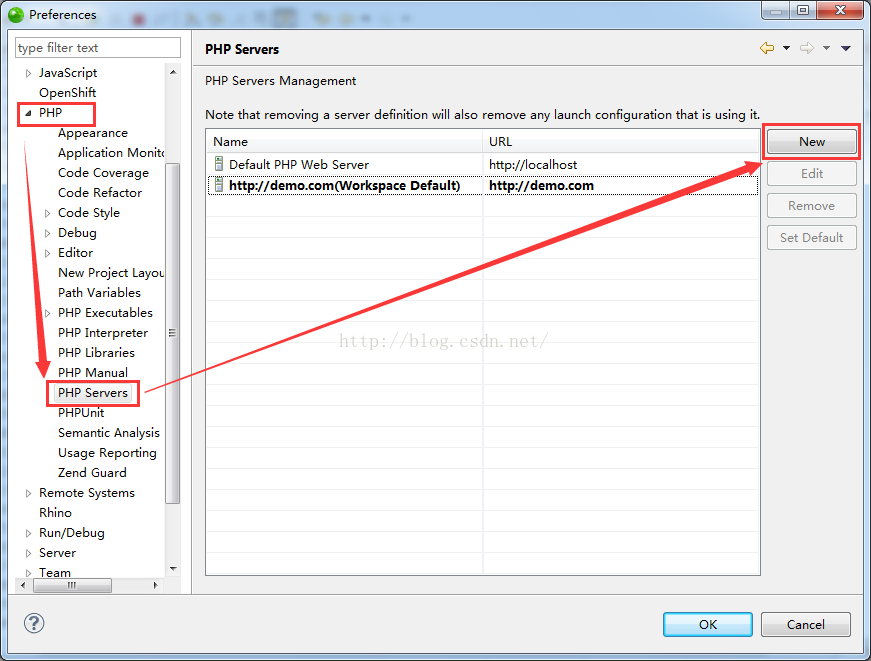
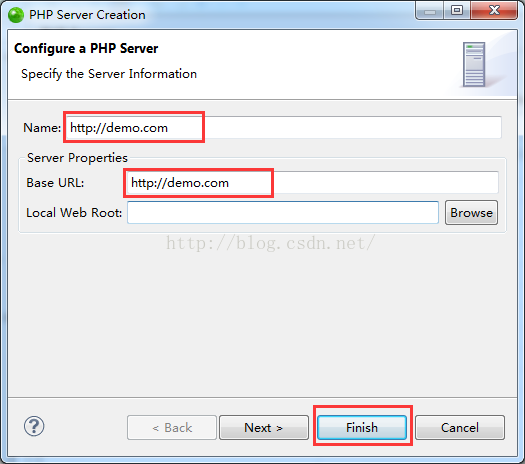
然后,配置Debug选项,如下图:
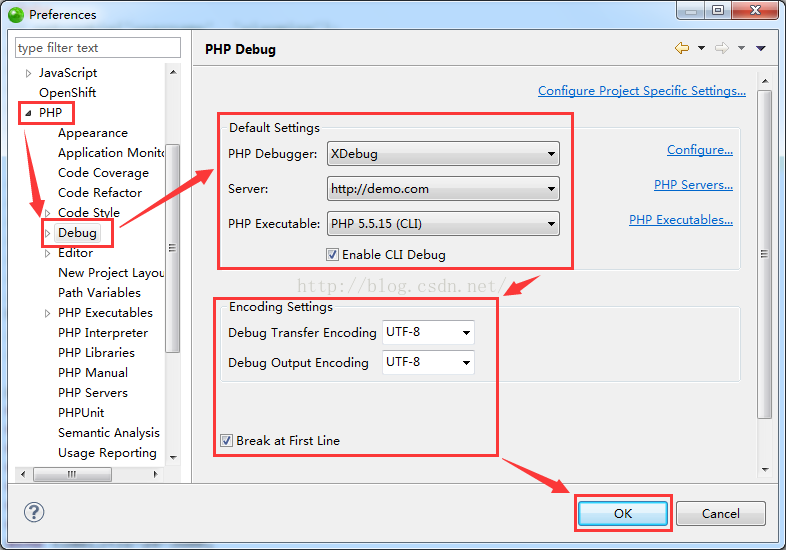
最后,设置项目的属性配置,选中项目文件夹后右键,选择 Properties,弹出一个对话框,设置如下:
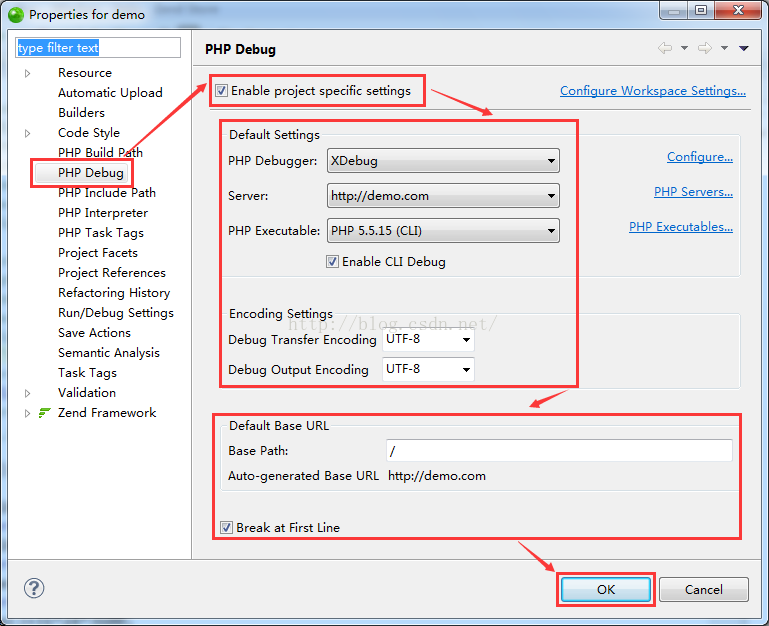
到此,Zend Studio中关于xdebug的配置就完成了。以后,我们就可以使用 Debug As -> PHP CLI Application 或 PHP Web Application 进行断点调试了。
3. 执行断点调试
首先,在指定的PHP文件的行首,添加多个断点,可通过双击行首或右键菜单 -> Toggle Breakpoints,来设置或取消断点。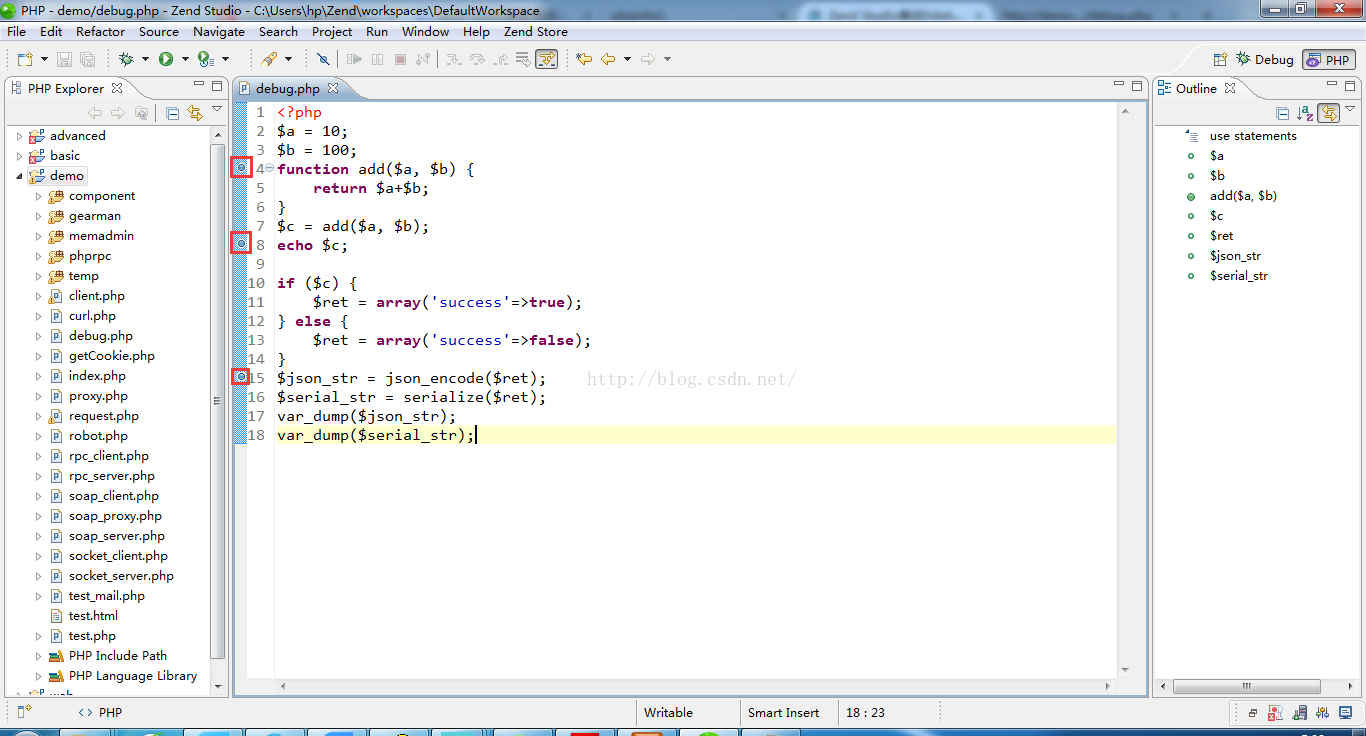
由于在上面的配置中,我们勾选了 Break at First Line 选项,因此这里也可不加断点,直接进行调试。当我们进行调试时,Zend Studio会自动在php文件的第一行代码处进入断点调试模式。
其次,在该php文件中,右键 -> Debug As -> PHP CLI Application,运行Debug调试模式,如下图:
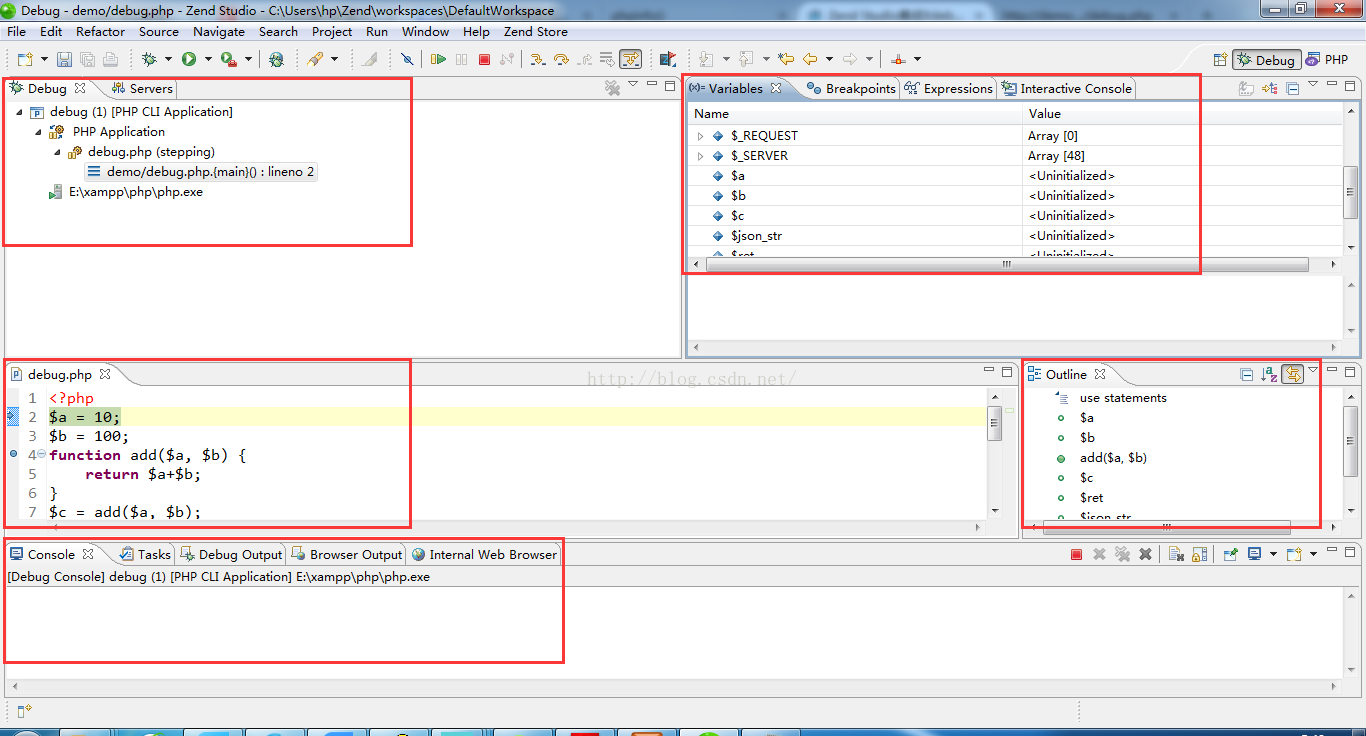
进入断点调试模式后,就可以通过快捷键来对该php文件进行调试了。
常用的调试快捷键包括:F5(单步跳入)、F6(单步跳过)、F7(单步返回)、F8(跳过调试继续执行)、Ctrl+F2(结束调试)。
当然,我们也可以使用快捷菜单中的按钮来控制调试过程。
如上图所示,通过单步调试(断点调试),我们可以在右上角的 Variables 选项卡区域,看到单步调试过程中各个变量的值。显然,这种查错的方式比在代码中手动添加多个输出语句要快捷得多。特别是代码逻辑比较复杂时,单步调试的优势更加明显。
单步跳入和单步跳过的区别:
步入比步过更加精细,如果在调试过程中使用步入,xdebug就会真正一条语句一条语句的顺序执行,遇到加载的外部文件时,也会进入其中。这样,对整个程序的运行流程就能非常清楚,但同时也会使整个debug流程变得冗长。
步过是指跳过当前代码,执行下一行代码,不会考虑代码的内部执行细节;而步入是指进入当前代码内部,逐条执行每一条指令。如果只想知道程序的大致流程,应该使用步过,来跳过细节,避免花费过多不必要的时间。而当程序遇到一些很难排除的bug时,需要精确地知道每条指令的执行细节,此时可选择步入

 随时随地看视频
随时随地看视频



